Sådan kontrolleres din placeringshistorik i Google Maps
Android Tip Og Tricks / / August 05, 2021
Android-smartphones er en af de fineste opfindelser i dette årtusinde. En smartphone foretager et opkald, udskifter kameraet, leverer bankfaciliteter, internetbrowsing og hvad der ikke er. Vi har også systemet til at krydse en placering med et live kort. Hvis du tilfældigvis besøger et sted igen eller bare besøger din arbejdsplads, vil det være meget nyttigt at have en placeringshistorik i navigationen.
I dagens guide fortæller vi dig det hvordan du kontrollerer din placeringshistorik på Google Maps app. Vi vil også diskutere nogle andre måder, hvorpå vi kan tjekke historien om vores nuværende og tidligere placeringer.
Indholdsfortegnelse
- 1 Sådan kontrolleres din placeringshistorik i Google Maps
-
2 Alternative måder at kontrollere placeringshistorik på en Android-enhed
- 2.1 Brug af Google App
- 2.2 Placeringshistorik Adgang ved hjælp af Google Chrome Browser
- 3 Hvad hvis du ikke ønsker, at din placering skal spores?
Sådan kontrolleres din placeringshistorik i Google Maps
Så lad os begynde med trinnene.
- Åben Google kort
- tryk på 3-vandret menuknap
- Vælg Din tidslinje

- Tryk på kalenderikonet for at vælge / se dine bevægelser på en bestemt dag.
Lad os nu se nogle andre måder, hvorpå vi kan få adgang til vores placeringshistorik fra vores Android-smartphone.
Alternative måder at kontrollere placeringshistorik på en Android-enhed
Du kan også bruge Google-appen til at kontrollere din placeringshistorik. Sådan kan du gøre det.
Brug af Google App
- Åbn Google-app > tryk på de 3 lodrette stiplede knapper skrevet som Mere.
- tryk på den nedadgående pil, som du ser på skærmbilledet
- trykke på Administrer din Google-konto
- Du bliver omdirigeret til din personlige Google-konti side
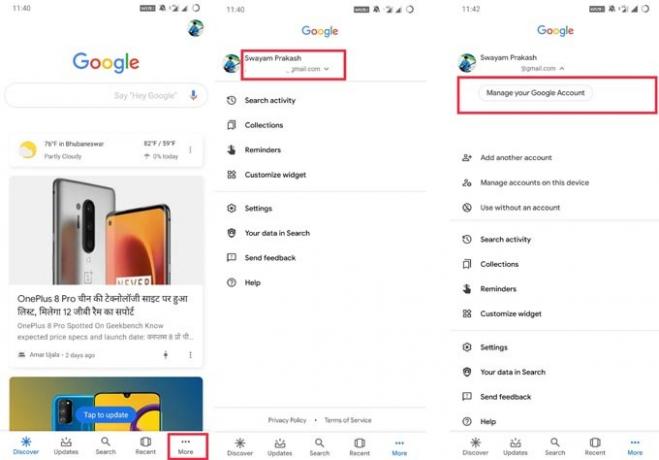
- Tryk på fanen Data og personalisering
- Nu vil du se Aktivitetskontrol > tryk på Placeringshistorik under det.
- Vælg det under det Administrer aktivitet

- Nu bliver du omdirigeret til Google kort app.
Du vil se de forskellige steder, du har besøgt på de specifikke datoer i en måned, er alle tilgængelige på kortet. Der vil også være en mulighed for Verden. Hvis du vælger den, vises hvilke lande du har besøgt i den valgte tidsramme.
Placeringshistorik Adgang ved hjælp af Google Chrome Browser
- Åben din Chrome-browser (faktisk kan du bruge enhver browser)
- Besøg dette link https://myactivity.google.com/
- Under Min aktivitet > tryk på Aktivitetskontrol> trykke på Administrer aktivitet
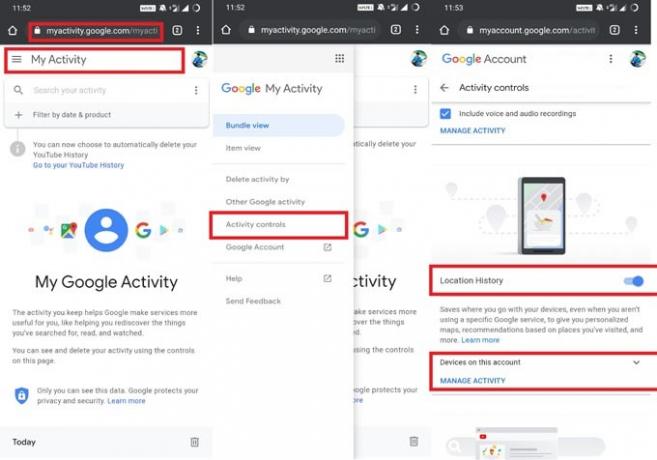
Dette omdirigerer dig igen til Google Maps, som det skete i det andet tilfælde, og du kan få adgang til alle de nuværende og tidligere detaljer om forskellige placeringer, du var til stede på.
Hvad hvis du ikke ønsker, at din placering skal spores?
Hvis du er en meget fortrolig bruger, kan du måske ikke lide det faktum, at Google sporer din placering hvert eneste øjeblik, du sætter foden et vilkårligt sted. Så det bedste, du kan gøre, er at slå dine placeringsoplysninger fra. Det er meget simpelt. Vi viser dig, hvordan du gør det.
- Åbn Google kort > gå til Indstillinger
- trykke på Personligt indhold > under det adgang Placeringsindstillinger
- Du vil se Placeringshistorik (placeringssporing) er indstillet som På for alle enheder er din konto aktivt logget ind fra.
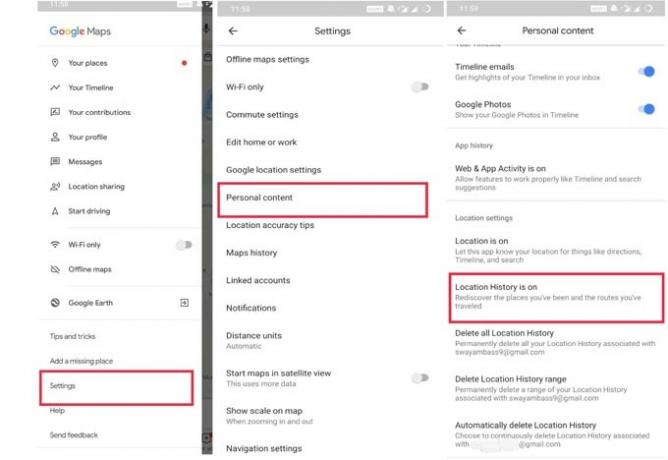
- Du skal blot trykke på skiftet ved siden af hver enhed for at dreje placeringshistorikken Af.
- For at sætte placeringssporing på pause for din konto kan du tryk på skiftet under Placeringshistorik øverst på skærmen for at indstille den til Af.

Følg blot skærmbillederne. Du får en god ide til at håndtere placeringsoplysningerne på din Android-smartphone. Så vi håber, at denne guide var nyttig for dig.
Du vil måske også kunne lide,
- Sådan løses skærmtastaturproblemet på Apple iPad
- Vigtige tip til sikker brug af netbank
Swayam er en professionel teknisk blogger med en kandidatgrad i computerapplikationer og har også erfaring med Android-udvikling. Han er en dybt beundrer af Stock Android OS, bortset fra teknisk blogging, han elsker at spille, rejse og spille / undervise i guitar.



